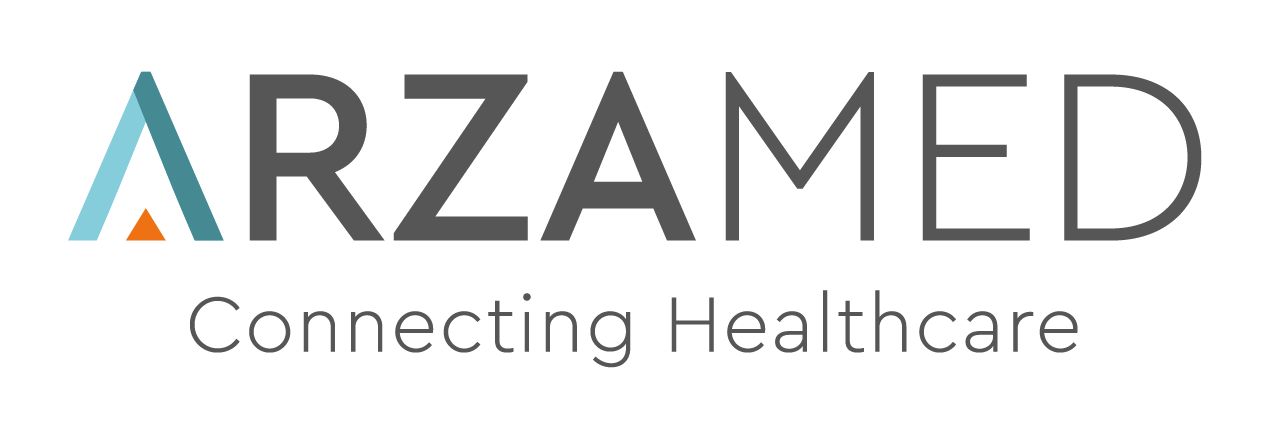Come personalizzare la visualizzazione della pagina Visite e fare ricerche
Fare ricerca e personalizzare la vista di Visite
Giovanna ArzaMed
Ultimo aggiornamento 3 anni fa
In Visite ogni utente può personalizzare il modo di vedere la lista delle visite, eseguire delle ricerche utilizzando i filtri disponibili e compiere delle azioni massive (in base ai ruoli associati).
Es. Un utente che non ha il ruolo di vedere i dati clinici, non vedrà i risultati di ricerca e i filtri relativi alle informazioni che non può vedere.
Nello specifico ogni utente può:
- personalizzare il modo di vedere le liste dei dati scegliendo le colonne;
- eseguire delle ricerche a campo libero (nome, cognome, recapiti, CF prestazione e nome e cognome operatore)
- creare e salvare filtri di ricerca combinando: filtri di sistema, filtri standard e filtri campi personalizzati;
- ordinare i risultati di ricerca per ordine alfabetico (a/z o z/a, crescente o decrescente);
- utilizzare i risultati delle ricerche per azioni massive (export dati, stampe, rimuovere visite, disdire le visite e riabilitare le visite) da personalizzare in base ai ruoli dell’utente;
Come personalizzare le colonne della lista visite
Nella vista Visite puoi scegliere come ordinare e quali colonne mostrare e nascondere.
Per personalizzare le colonne da mostrare cliccare su Filtra > Preferenze > eseguire le modifiche e cliccare su Salva.
Questo ti permetterà di scegliere quali dati vedere e quali nascondere nella tua lista Visite.
In Preferenze puoi:
- Scegliere le colonne che desideri vedere, selezionandole.
- Nascondere le colonne che non vuoi fare apparire in elenco, deselezionandole.
- Ordinare le colonne selezionate, trascinandole nell'elenco.
- Scegliere quante righe vedere nella schermata (10, 25,50 100)
In questo modo potrai visualizzare la vista Visite secondo preferenza, per ritornare alla vista di default cliccare su Ripristina Predefiniti (Filtra > Preferenze > Ripristina predefiniti).

Come eseguire delle ricerche in Visite
In Visite, ogni utente può eseguire delle ricerche grazie a una ricerca a campo libero o utilizzando dei filtri combinando ricerche di dati anagrafici e clinici cliccando su Filtra.
Nello specifico è possibile:
- eseguire delle ricerche a campo libero (nome, cognome, recapiti pazienti, CF e operatore)
- creare e salvare filtri di ricerca combinando: filtri di sistema, filtri standard e filtri campi personalizzati;
Come eseguire una ricerca?
Clicca su Filtra (tasto blu, in alto a dx) > Filtri > scegliere i filtri e cliccare su Filtra.
Ad esempio, se vuoi cercare tutti i pazienti di genere Maschio con visite programmate per domani, basterà cliccare in Filtri e scegliere tra i filtri di sistema il filtro Genere, Data visita e Stato visita per ottenere il risultato di ricerca desiderato.
Se la ricerca è frequente è possibile salvare in Filtri salvati.
In Filtri salvati è possibile salvare alcuni filtri di preferenza, frutto della combinazione di filtri di sistema, filtri standard e filtri campi personalizzati.
Come salvare una ricerca ricorrente in Filtri salvati
Per salvare un filtro, esegui la tua ricerca e poi clicca su Salva Filtro > Scegli un nome e clicca su Conferma.
Il tuo filtro è stato salvato correttamente ed è disponibile cliccando su Filtri Salvati.
Per eliminare il filtro salvato clicca sul simbolo del cestino o su Elimina dai filtri salvati e scegli Elimina.



Come compiere azioni massive sulle ricerche in Visite

Inseriti i filtri e impostata la ricerca è possibile compiere delle azioni sui risultati ottenuti.
Le azioni massive disponibili in Visite sono:
- Stampa in PDF
- Esporta in PDF, in CSV e in XLS
- Disdici visite, Riabilita visite, Rimuovi visite.
Per eseguire le azioni, selezionare i record interessati e cliccare sull'opzione desiderata.
N.B. Le azioni massive sono disponibili solo se sono stati selezionati i record per i quali compiere le azioni. Le azioni sono disponibili solo agli utenti con ruoli associati. Gli utenti amministratori possono limitare o autorizzare le azioni massive per gli utenti da Ruoli.
Come autorizzare gli utenti a compiere le azioni massive
Ѐ possibile scegliere quali azioni massive deve poter compiere ogni utente.
La concessione o limitazione è gestibile tra i ruoli dell’utente da Impostazioni > Utenti e Agende> Ruoli> aggiungere e eliminare i ruoli> Aggiorna.
Si può scegliere di consentire di eseguire tutte o solo alcune tra:
- Esportare i dati del paziente
- Stampare i dati dei pazienti
- Esportare i dati dei ricoveri
- Stampare i dati dei ricoveri
- Esportare i dati delle visite
- Stampare i dati delle visite
Si ricorda che solo gli utenti Amministratori (che possono gestire gli altri utenti) possono autorizzare gli altri utenti nel’usufruire delle azioni massive o meno.
Domande frequenti
Dove è possibile vedere le visite in attesa, concluse, disdette e prenotate?
Per consultare gli elenchi delle visite per stato devi utilizzare il filtro di sistema: STATO VISITA.
In alternativa, è possibile usare i filtri PREFERITI in cui sono presenti di default gli stati della visita.